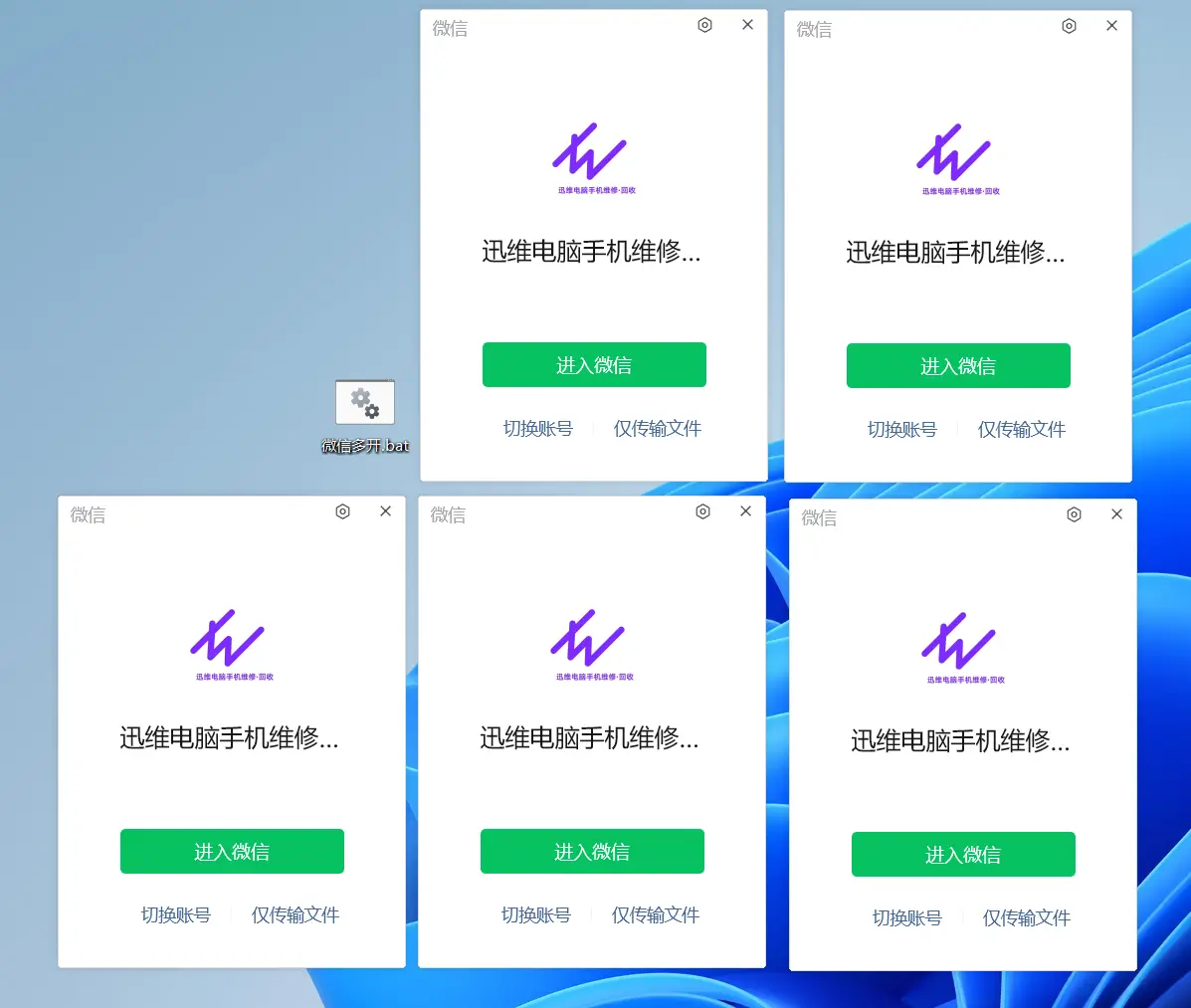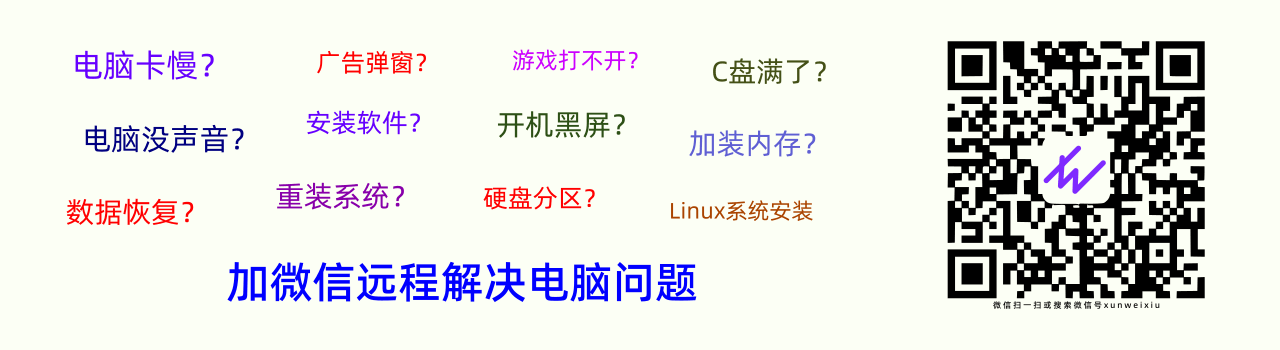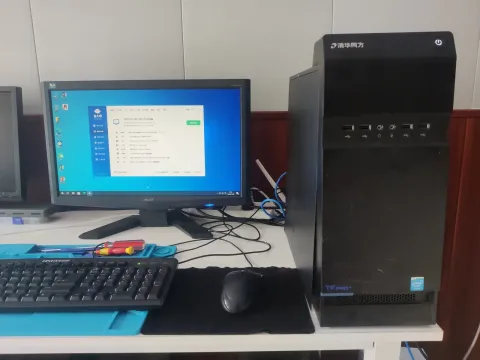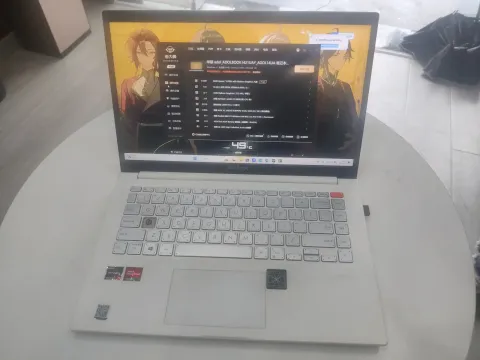很多人为了将工作和生活分开,拥有两个或多个微信,然而Windows系统默认只能打开一个微信,对于部分双开或多开微信的用户而言十分不便,那么如何实现微信双开或多开,下面介绍两种方法。
方法一:
1.退出已经登录的微信,注意是任务栏微信图标上鼠标右键选择“退出微信”,不是退出登录。
2.找到桌面上的微信图标,不是“开始菜单”或“开始屏幕”中的快捷方式,桌面没有微信图标的话在“开始菜单”找到微信,点击右键,选择“打开文件位置“,在弹出窗口微信图标点右键,选择”发送到“——”桌面快捷方式“,这样桌面上就会生成微信图标。
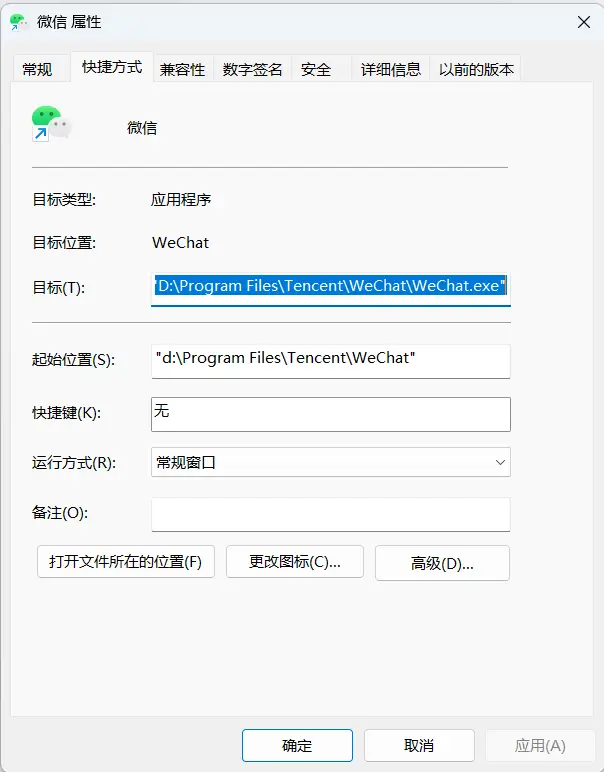
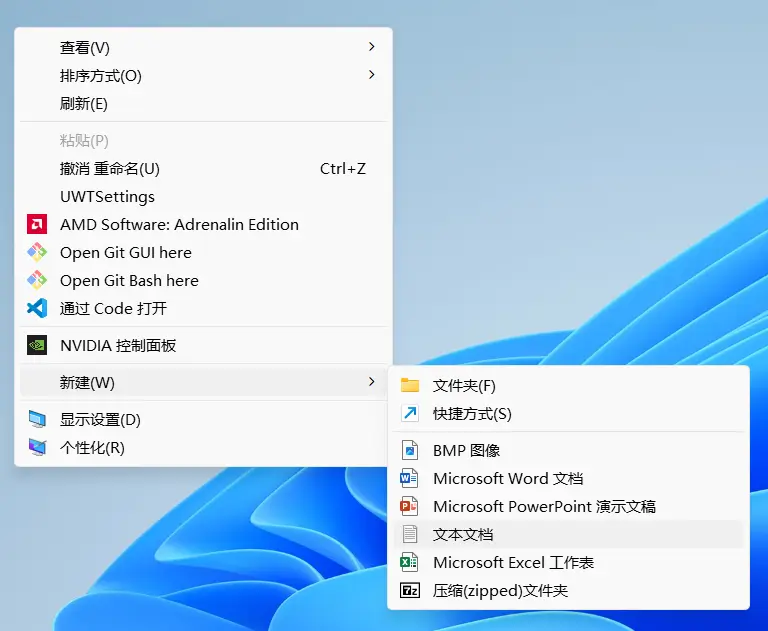
3.按住键盘的回车键(Enter),不松手同时鼠标左键双击”微信“图标,松开回车键,就会弹出两个微信登录界面,分别用两个微信扫码登录即可。同理,三开的话就是按住回车键,快速点击微信图标三次。
方法二:
1.找到桌面上的“微信”图标点击鼠标右键,选择属性,复制“目标”中的完整路径,如本案例中的地址为 "D:\Program Files\Tencent\WeChat\WeChat.exe"
2.桌面空白处鼠标右键,选择“新建”——“文本文档”。
3.复制下面代码至新建的文本文档。
@echo off
start "" "D:\Program Files\Tencent\WeChat\WeChat.exe"
start "" "D:\Program Files\Tencent\WeChat\WeChat.exe"
exit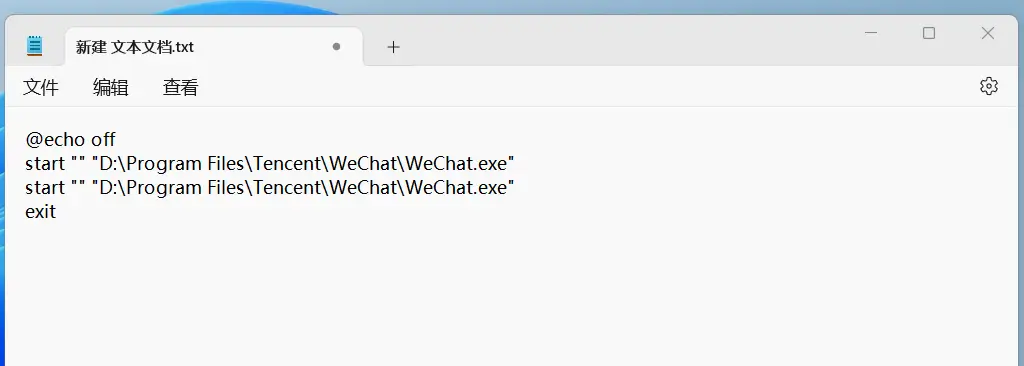
以上代码为微信双开,可增加start的行数来增加开户微信的数量,如5开微信,代码则改成:
@echo off
start "" "D:\Program Files\Tencent\WeChat\WeChat.exe"
start "" "D:\Program Files\Tencent\WeChat\WeChat.exe"
start "" "D:\Program Files\Tencent\WeChat\WeChat.exe"
start "" "D:\Program Files\Tencent\WeChat\WeChat.exe"
start "" "D:\Program Files\Tencent\WeChat\WeChat.exe"
exit
4.保存文本文档,将文档的扩展名由.txt 改为.bat,文件名随意,如文件名和扩展名改为 微信多开.bat,文件改扩展名时会询问是否确实要更改,点“是”。
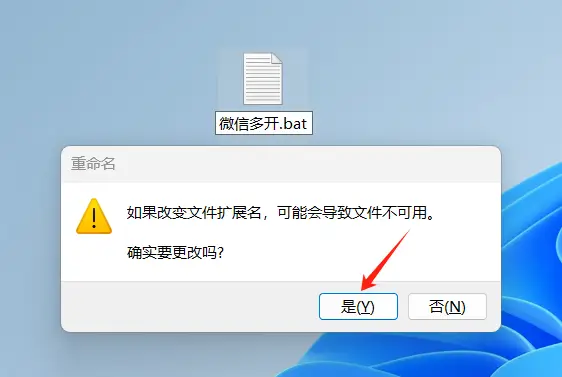
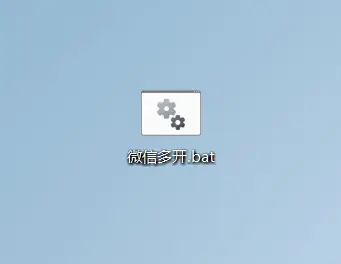
如果你的文件更改扩展名时没有上面的提示,则按Windows键(键盘上Ctrol和Alt之间的方块键)和 E 打开资源管理器,点窗口上的三个点——”选项“——”查看“,去掉“隐藏已知文件类型的扩展名”,点“确定”。
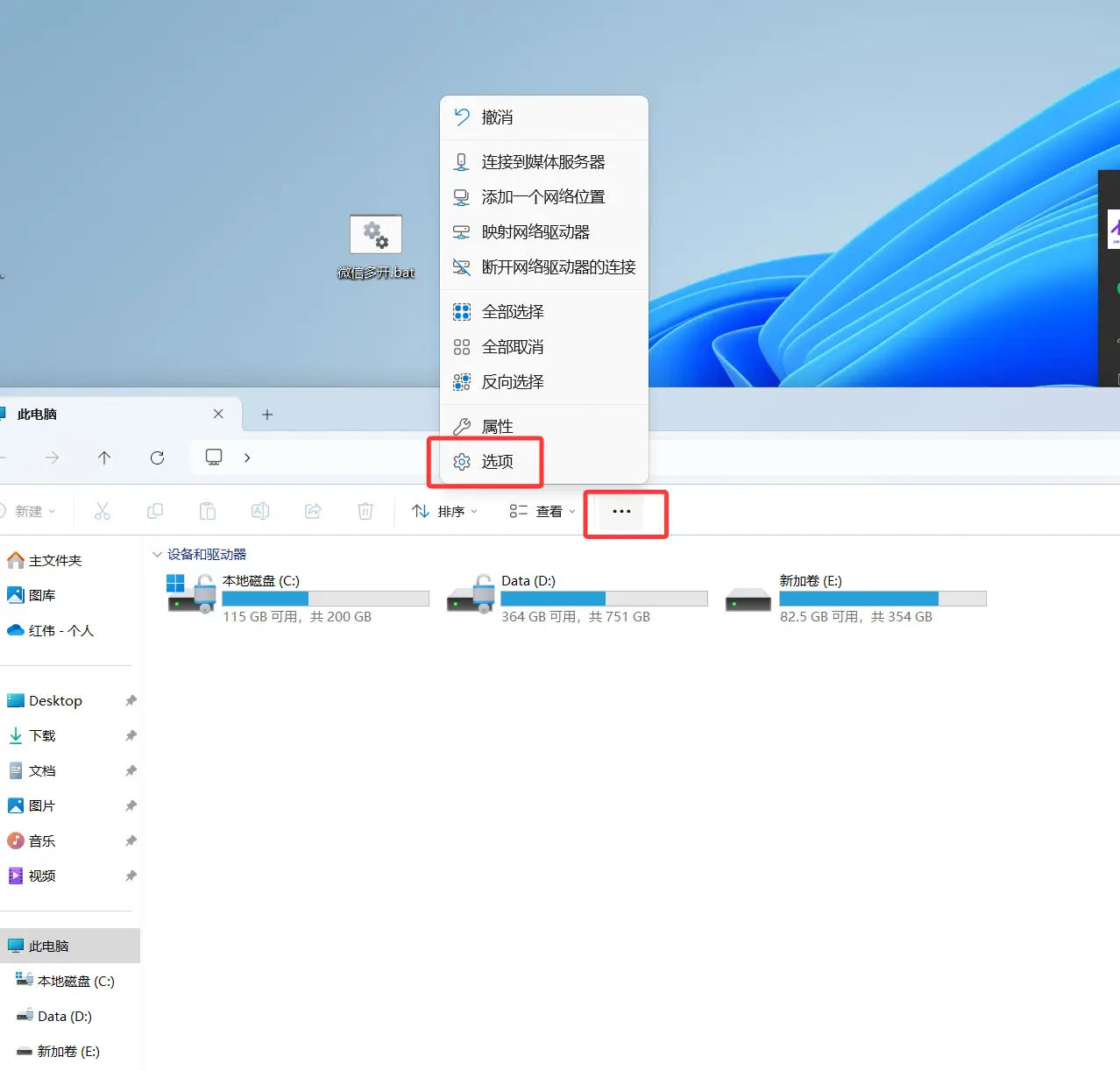
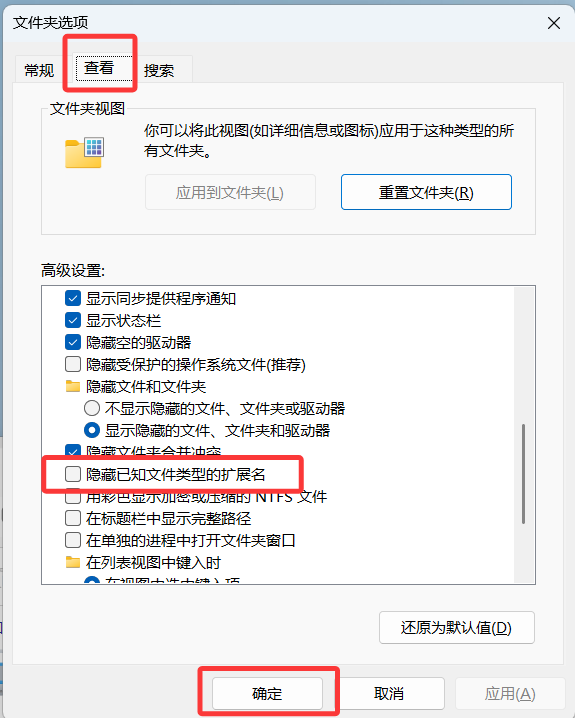
5.双击创建的 微信多开.bat 就可以打开多个微信,然后用多个微信分别扫码登录即可。